离职怎么清理工作电脑微信记录-离职如何清理工作电脑微信记录
离职怎么清理工作电脑微信记录
离职时清理工作电脑的微信记录是保护个人隐私的关键步骤。若忽视这一操作,聊天记录中的敏感信息可能被他人轻易获取,甚至造成隐私泄露。而且,清理需彻底,仅通过微信客户端删除缓存还不够,你还需深度清理微信聊天记录。接下来,我们带来几种简单的操作方法。

1、打开电脑微信 → 左下角“三条横线”图标 → 设置 → 账号与存储→ 清空聊天记录(确认删除)。
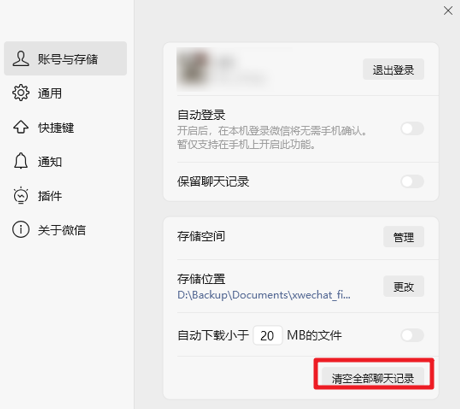
方法二:删除FileStorage文件夹子文件夹
1、进入微信设置 → 文件管理 → 打开文件夹 → 定位 FileStorage 文件夹 → 删除内部所有子文件夹(Cache/File/Image/Video等)。
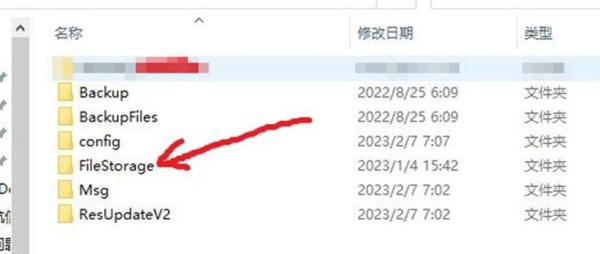
方法三:借助Windows系统工具
1、在电脑上安装一个Windows系统工具,在其界面中,打开“C盘瘦身”功能。
2、一键点击“全面扫描”。
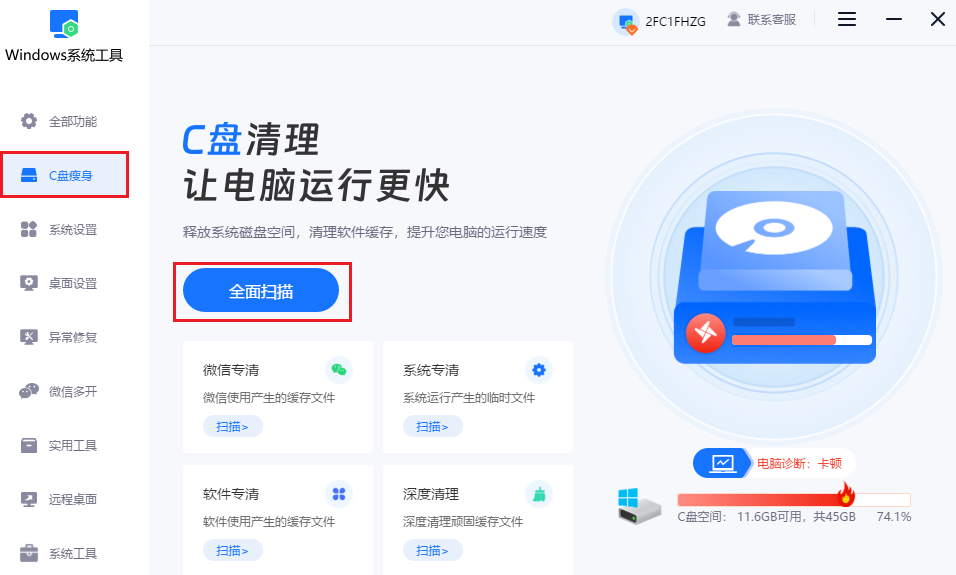
3、该软件会自动扫描C盘文件,请耐心等待。
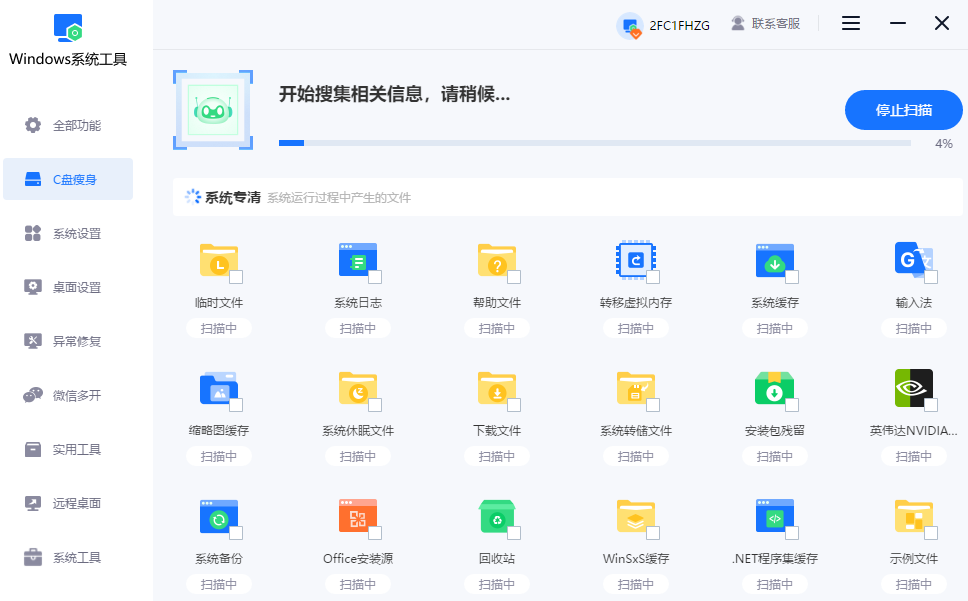
4、扫描完成后,从“微信专清”下勾选你想要清理的微信文件,例如“微信聊天记录”。
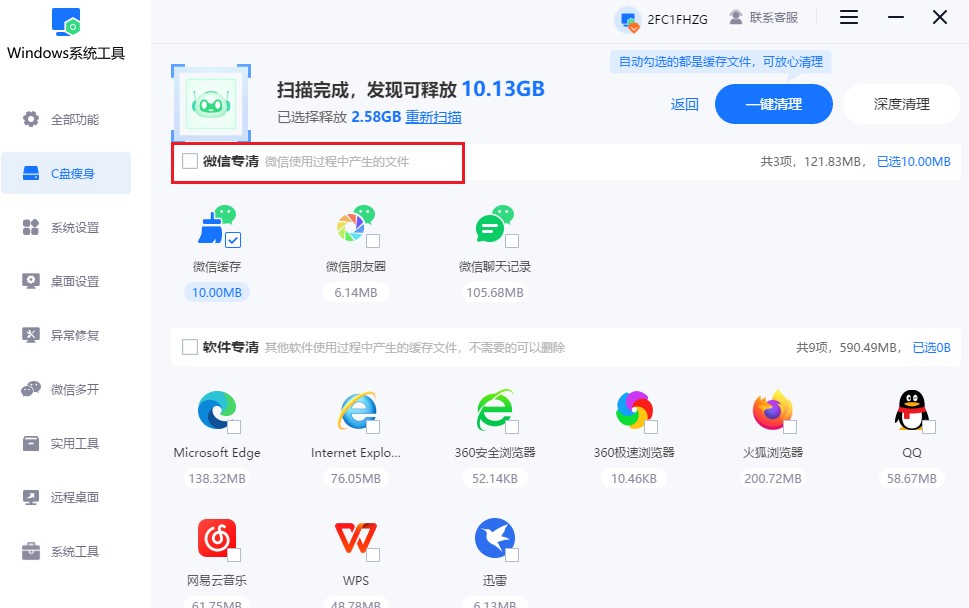
5、注意,清理聊天记录后将不可恢复,确认清理吗?
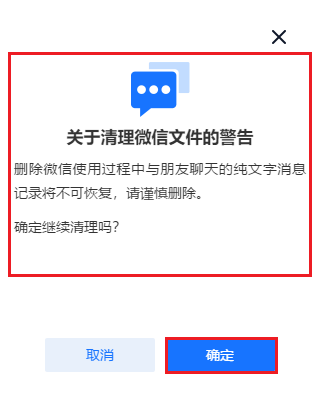
6、如果你已经做好准备,那么点击“一键清理”即可。
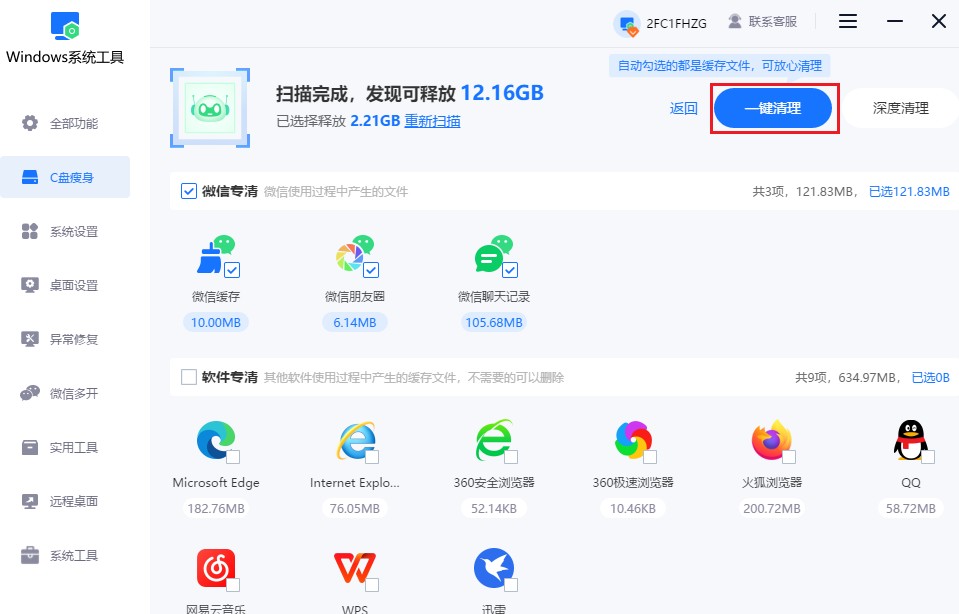
注意事项:
清理微信聊天记录需要谨慎,一旦删除将不可恢复。
以上教程讲解了,离职如何清理工作电脑微信记录。完成上述步骤后,工作电脑中的微信记录将被彻底清除,有效避免隐私泄露风险。除此之外,对于卡顿的电脑,你也可以通过这种方法来释放电脑存储空间,提速运行速度哦。
本文为https://www.it7t.com原创内容,未经授权禁止任何形式的转载、摘编或镜像复制。
分享:
分享至微信朋友圈

扫码关注
公众号
分享至微信朋友圈

上一篇
win10显示隐藏磁盘文件相关文章
查看更多如何清理微信的缓存?清理微信的缓存教程
如何清理微信的缓存?认真去看电脑里的微信文件夹,直接懵了。平时就聊聊天、收点文件,结果一看占用空间,动不动就是十几二十个 G,真的是头大。而且,电脑端不像手机那样经常提醒你空间不足,很多缓存就一直放着没人管。[详情]
微信如何清理存储空间?微信清理存储空间方法技巧
微信如何清理存储空间?微信占空间,并不是一下子变多的,平时聊天时点开的图片、群里刷到的视频,还有工作群里传的文件,看完就关了,但缓存会直接存到电脑里。还有一个很常见的情况是,很多人舍不得删聊天记录。[详情]
如何清理微信聊天记录?清理微信聊天记录方法
如何清理微信聊天记录?聊天记录并不只是文字,而且往往文字占不了太多空间,反而是那些图片、视频和语音。尤其是一些活跃的群聊,缓存垃圾也会很多。很多人觉得反正也没出问题,于是也没有清理微信的习惯[详情]
微信如何清理垃圾?微信清理垃圾教程
微信如何清理垃圾?微信垃圾,其实并不奇怪。聊天过程中反复接收的图片、视频、语音、表情包,还有各种临时文件、缓存数据,这些都是。间一长,占用的空间自然越来越夸张。你以为删了聊天记录就干净了,实际上很多缓存[详情]
如何在微信上清理微信存储空间?在微信上清理微信存储空间方法
如何在微信上清理微信存储空间?其实微信占空间,并不是什么新鲜事。平时聊天收到的图片、表情包、视频,缓存都会留在电脑里。再加上工作群各种临时文件来回传,时间一长,微信的缓存和数据就会很多。你平时不注意,[详情]
相关问答
查看更多电脑微信清理存储空间怎么清理
说实话,如果聊天记录非常重要,就别自己瞎折腾深度清理了。最稳的办法是买个移动硬盘,把整个WeChat Files文件夹拷出去备份。然后该清就清,这样哪怕手滑删错了,还有备份能救回来,心里不慌。[详情]
微信电脑版怎么清理小程序缓存
综合楼上各位的回答,我给大家总结一个最清晰、最安全的步骤吧。清理微信电脑版小程序缓存,其实就一个核心路径:左下角菜单 → 设置 → 通用设置 → 存储空间管理 → 清理缓存。核心要点:1)清理的是‘缓存数据’,这不是你的聊天记录,请放心。2[详情]
电脑微信清理聊天记录会影响手机吗
总结一下:平常清理电脑微信缓存,对手机没任何影响。 核心就是别误删电脑上还没备份的重要工作文件。手机才是聊天记录的‘大本营’,只要手机不主动清,记录就在。[详情]
电脑版微信聊天记录存储位置
哎呀,这个太简单了!电脑微信记录在文档的WeChat Files文件夹里,路径C:\Users[用户名]\Documents\WeChat Files[微信ID]。你打开文件资源管理器,输入这个路径回车就能直达。懒人建议:设个快捷方式,下次[详情]
怎么清理电脑微信接收的文件
光在软件里删不彻底,我教你找根目录。在微信设置->文件管理->点‘打开文件夹’。然后往上退到WeChat Files->你微信号的文件夹->FileStorage里,File文件夹就是大家发的文件,Video是视频,Image是图片。你可以[详情]
